
Wie bereite ich mein iPhone für den Tausch vor? Hier erfahren Sie die Tipps!

Mit der Veröffentlichung des iPhone 17 Pro, iPhone Air und iPhone 17 planen viele Nutzer, über Inzahlungnahmeprogramme auf die neuen Modelle umzusteigen. Der Tausch alter Geräte senkt nicht nur die Kosten für den Kauf eines neuen Telefons, sondern minimiert auch den Abfall durch ungenutzte Geräte. Bevor Sie Ihr altes iPhone abgeben, ist es jedoch wichtig, sich vorzubereiten, indem Sie Daten sichern, Datenschutzeinstellungen löschen und das Gerät zurücksetzen, um einen sicheren und sorgenfreien Inzahlungnahmeprozess zu gewährleisten.
Was ist mit dem iPhone vor dem Eintausch zu tun? Dieser Artikel erklärt Ihnen Schritt für Schritt, wie Sie Ihr iPhone für den Eintausch vorbereiten.
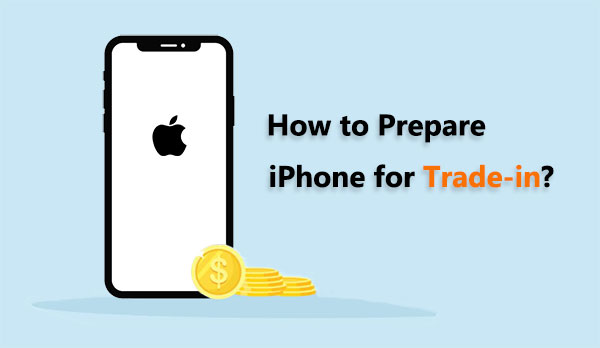
Wie bereite ich mein iPhone für den Tausch vor? Der erste Schritt bei der Vorbereitung Ihres iPhones für den Tausch besteht darin, sicherzustellen, dass Ihre Daten sicher gesichert sind. So stellen Sie sicher, dass Sie beim Wechsel auf Ihr neues iPhone 17 Pro, iPhone Air oder iPhone 17 keine wichtigen Dateien wie Kontakte, Fotos, Videos und App-Daten verlieren. Apple bietet zwei Hauptsicherungsoptionen: iCloud und iTunes.
Schritt 1. Verbinden Sie Ihr iPhone mit einem WLAN-Netzwerk.
Schritt 2. Gehen Sie zu „Einstellungen“ > [Ihr Name] > „iCloud“.
Schritt 3. Tippen Sie auf „iCloud-Backup“ und aktivieren Sie es mit dem Schalter.
Schritt 4. Tippen Sie auf „Jetzt sichern“ und stellen Sie sicher, dass der Vorgang abgeschlossen ist.

Schritt 1. Verbinden Sie Ihr iPhone mit Ihrem Computer und öffnen Sie iTunes (oder Finder unter macOS Catalina und höher).
Schritt 2. Suchen Sie in iTunes oder Finder das Symbol Ihres Geräts und klicken Sie darauf.
Schritt 3. Im Gerätebildschirm „Zusammenfassung“ werden Ihnen mehrere Optionen angezeigt. Wählen Sie im Abschnitt „Backups“ die Option „Dieser Computer“.
Schritt 4. Klicken Sie auf „Jetzt sichern“ und warten Sie, bis die Sicherung abgeschlossen ist.

Zusätzlich zu den von Apple offiziell bereitgestellten Methoden können Sie Ihr iPhone auch mit Coolmuster iOS Assistant sichern. Dieser bietet zwei Optionen: Ein-Klick-Backup und selektives Backup. Sie können die Backup-Methode nach Ihren Bedürfnissen wählen. Klicken Sie hier, um zu erfahren , wie Sie Ihr iPhone auf Ihrem Computer sichern .
Nachdem Sie Ihr iPhone gesichert haben, melden Sie sich im nächsten Schritt von allen Apple-Diensten ab. Dadurch wird sichergestellt, dass der neue Besitzer nicht auf Ihre persönlichen Daten zugreifen kann und es bei der Aktivierung zu Problemen kommt.
Schritt 1. Entsperren Sie Ihr Gerät und suchen Sie die App „Einstellungen“ auf Ihrem Startbildschirm.
Schritt 2. Tippen Sie oben auf dem Einstellungsbildschirm auf Ihr Apple-ID-Banner.
Schritt 3. Scrollen Sie nach unten, bis Sie die Option „Abmelden“ sehen.
Schritt 4. Sie werden aus Sicherheitsgründen aufgefordert, Ihr Apple-ID-Passwort einzugeben.
Schritt 5. Bestätigen Sie den Abmeldevorgang, indem Sie erneut auf „Abmelden“ tippen. ( Sie können sich nicht von Ihrer Apple-ID abmelden ?)

Schritt 1. Gehen Sie auf Ihrem Gerät zur App „Einstellungen“.
Schritt 2. Wählen Sie „Ihren Namen“ und gehen Sie dann zu „Mein iPhone suchen“ > „Mein iPhone suchen“.
Schritt 3. Schalten Sie den Schalter aus, um „Mein iPhone suchen“ zu deaktivieren.

Schritt 1. Entsperren Sie Ihr iPhone und suchen Sie die App „Einstellungen“ auf Ihrem Startbildschirm.
Schritt 2. Scrollen Sie nach unten und wählen Sie „Nachrichten“ im Einstellungsmenü.
Schritt 3. Suchen und wählen Sie in den Nachrichteneinstellungen „iMessage“ aus.
Schritt 4. Suchen Sie den Kippschalter neben „iMessage“ und schalten Sie ihn in die Aus-Position. Dadurch wird Ihr Gerät von iMessage abgemeldet.

Wenn Sie Ihr iPhone eintauschen möchten und es mit einer Apple Watch verbunden ist, müssen Sie die Kopplung zunächst unbedingt aufheben. Andernfalls bleiben die Geräte möglicherweise mit Ihrem alten Gerät verbunden, was zu Problemen bei der Kopplung mit Ihrem neuen iPhone 17 Pro oder iPhone Air führen kann.
Hier sind die Schritte:
Schritt 1. Vergewissern Sie sich, dass sich Ihr iPhone und Ihre Apple Watch in unmittelbarer Nähe befinden.
Schritt 2. Öffnen Sie die Standard-Watch-App auf Ihrem iPhone.
Schritt 3. Navigieren Sie zur Registerkarte „Meine Uhr“.
Schritt 4. Wählen Sie die Apple Watch aus, deren Kopplung Sie aufheben möchten, und tippen Sie anschließend auf dem folgenden Bildschirm auf die Informationsschaltfläche (dargestellt durch ein eingekreistes „I“) daneben.
Schritt 5. Wählen Sie „Apple Watch entkoppeln“.

Der Umstieg auf ein neues iPhone ist immer ein aufregendes Erlebnis. Bevor Sie Ihr altes Gerät jedoch in Zahlung geben, ist es wichtig, alle Ihre persönlichen Daten sicher vom Gerät zu löschen. Dies schützt nicht nur Ihre Privatsphäre, sondern gewährleistet auch einen reibungslosen Übergang für den neuen Besitzer. Wie können Sie Ihr iPhone vor dem Tausch löschen? Es gibt zwei Möglichkeiten.
Coolmuster iOS Eraser ist eine Software, die Benutzern hilft, Daten sicher und dauerhaft von ihren iOS Geräten zu löschen. Mit diesem Tool können Sie verschiedene Datentypen wie Nachrichten, Kontakte, Fotos, Videos und mehr effizient löschen. Es ist ideal für alle, die ihr iPhone, iPad oder iPod verkaufen, spenden oder recyceln möchten. Die gelöschten Daten können nicht mit iPhone-Datenwiederherstellungssoftware von Drittanbietern wiederhergestellt werden. Daher ist es die beste Wahl, um Ihr iPhone für den Tausch zu löschen.
Hauptfunktionen von iOS Eraser:
So löschen Sie das iPhone vor dem Eintausch mit iOS Eraser:
01 Öffnen Sie das Tool nach der Installation. Verbinden Sie Ihr iPhone per USB-Kabel mit dem Computer. Anschließend erkennt die Software Ihr Gerät automatisch. Sobald Ihr iDevice erfolgreich verbunden ist, sehen Sie die unten stehende Hauptoberfläche und wählen Sie „Löschen“, um den Datenlöschvorgang auf Ihrem Gerät zu starten.

02 Wählen Sie das Menü neben „Sicherheitsstufe“, um die Sicherheitsstufe für die Löschung festzulegen. Hier können Sie Ihre bevorzugte Sicherheitsstufe auswählen: Niedrige Stufe, Mittlere Stufe oder Hohe Stufe. Klicken Sie nach der Auswahl auf „OK“.

03 Geben Sie zur Bestätigung „delete“ in das dafür vorgesehene Feld ein und klicken Sie anschließend auf die Schaltfläche „Löschen“. Wenn Sie aufgefordert werden, die vollständige Löschung Ihrer Telefondaten zu bestätigen, klicken Sie auf die Schaltfläche „OK“, um den Vorgang zu starten.

04 Nach einem Schnellscan leitet das Programm möglicherweise die sofortige Löschung Ihrer Gerätedaten ein. Sobald der Löschvorgang abgeschlossen ist, wird Ihr iDevice automatisch neu gestartet. Nach Abschluss des gesamten Vorgangs werden Ihre Telefondaten vollständig und dauerhaft gelöscht und sind nicht mehr wiederherstellbar.

Wenn Sie iOS Eraser nicht zum Löschen Ihres iPhones verwenden möchten, können Sie es auch in der App „Einstellungen“ auf die Werkseinstellungen zurücksetzen und so alle Daten auf dem iPhone löschen . Beachten Sie jedoch, dass bei dieser Methode Drittanbietersoftware Ihre Daten wiederherstellen kann.
Wenn es Ihnen nichts ausmacht, können Sie das iPhone für die Inzahlungnahme über die Einstellungen wie folgt zurücksetzen:
Schritt 1. Gehen Sie zu „Einstellungen“ > „Allgemein“.
Schritt 2. Scrollen Sie nach unten und tippen Sie auf „Zurücksetzen“.
Schritt 3. Wählen Sie „Alle Inhalte und Einstellungen löschen“. Geben Sie bei der entsprechenden Aufforderung Ihren Passcode ein. ( Das iPhone löscht nicht ?)
Schritt 4. Bestätigen Sie Ihre Entscheidung, indem Sie auf „iPhone löschen“ tippen. Dieser Vorgang kann je nach Datenmenge auf Ihrem Gerät einige Zeit dauern.

Wenn Ihr iPhone eine SIM-Karte verwendet, entfernen Sie diese unbedingt, bevor Sie das Gerät übergeben. Dies ist besonders wichtig, wenn Sie Ihr iPhone bei einem Mobilfunkanbieter oder einem Drittanbieter eintauschen. Die SIM-Karte ist mit Ihrem Mobilfunknetz verknüpft, und das Entfernen der SIM-Karte verhindert potenzielle Probleme für den neuen Besitzer.

Steigern Sie den Eintauschwert, indem Sie ein gut erhaltenes Gerät präsentieren. Wischen Sie Ihr iPhone mit einem weichen, fusselfreien Tuch ab, um Flecken, Fingerabdrücke und Schmutz zu entfernen. Achten Sie auf physische Schäden wie Risse oder Kratzer – leichte Abnutzung ist in der Regel kein Problem, größere Schäden können den Eintauschwert jedoch beeinträchtigen.

Legen Sie das gesamte Originalzubehör Ihres iPhones bereit, einschließlich Ladekabel, Netzteil und sonstigem Zubehör. Dieses Zubehör kann den Eintauschwert erhöhen und dem neuen Besitzer ein Komplettpaket bieten.
Wie geht es nach der Datensicherung und -löschung weiter? Der nächste Schritt besteht darin, eine vertrauenswürdige Website für den Verkauf Ihres gebrauchten iPhones zu finden. Eine zuverlässige Plattform garantiert Ihnen nicht nur einen guten Preis für Ihr Gerät, sondern hilft Ihnen auch, potenzielle Transaktionsprobleme zu vermeiden.
Sie haben wahrscheinlich schon von beliebten Websites wie Amazon, eBay, Best Buy, Sprint und ItsWorthMore.com gehört. Dies sind allesamt etablierte Plattformen, die sich auf den iPhone-Eintausch spezialisiert haben und einen reibungslosen, professionellen Ablauf bieten.
Inzahlungnahmeprogramme können eine großartige Möglichkeit sein, auf das iPhone 17 Pro, iPhone Air oder iPhone 17 umzusteigen, aber nur, wenn Sie die richtigen Vorbereitungen getroffen haben. Ich glaube, nach der Lektüre dieses Artikels sollten Sie wissen, wie Sie Ihr iPhone für die Inzahlungnahme vorbereiten. Der wichtigste Aspekt dabei ist, wie Sie die Daten auf einem iPhone für die Inzahlungnahme löschen.
Coolmuster iOS Eraser bietet eine zuverlässige Lösung zum Löschen von iOS -Daten, egal ob Sie Speicherplatz auf Ihrem Gerät freigeben oder Ihre persönlichen Daten dauerhaft löschen möchten. Wenn Sie diese Schritte befolgen, können Sie Ihr altes Gerät sicher eintauschen und sorgenfrei auf Ihr neues iPhone 17/17 Pro/Air umsteigen, ohne sich um Datenschutz oder Datensicherheit sorgen zu müssen.
Weitere Artikel:
[Tipps zum Lesen] Was ist vor dem Kauf eines neuen iPhone 17/17 Pro/Air zu tun?
Welches ist die beste iPhone-Datenlöschsoftware? [Eine umfassende Überprüfung]
[4 Möglichkeiten] Wie lösche ich ein iPad, um es sicher und effektiv zu verkaufen?
Welches ist die beste Telefonübertragungssoftware für Android und iOS im Jahr 2025?





